Modo de espera iOS 17 | Tudo para saber
Leonardo atualizou em 12/11/2024 para Transferência de Dados de iPhone|Mais Artigos
Resumo:
Você pode notar o novo recurso no iOS 17: Modo StandBy. É uma experiência totalmente nova na tela de bloqueio do iPhone. Esta postagem irá apresentar o que é o modo StandBy. Você também saberá como ativar e personalizar o modo StandBy.
Os novos recursos fantásticos do iOS 17 atraíram um grande número de fãs da Apple, e o modo StandBy é um deles. Se você tiver dúvidas sobre o modo StandBy, continue lendo para saber mais detalhes.
O modo StandBy é um novo recurso do iOS 17 , projetado especificamente para iPhone. É uma experiência de tela de bloqueio totalmente nova. Quando um iPhone entra no modo StandBy, a tela mostra uma variedade de estilos de relógio, imagens, clima, controles de música, recomendações de aplicativos inteligentes e muito mais. O recurso do modo StandBy é ativado quando o dispositivo está carregado e inclinado lateralmente. Esse recurso oferece aos consumidores uma maneira fácil de visualizar e interagir com as informações, tornando-o especialmente útil para uso em estações de trabalho, balcões de cozinha e mesas de cabeceira.
Os usuários podem acessar e interagir com essas informações de maneira conveniente a qualquer momento, configurando-as de acordo com seus interesses e necessidades. Além disso, o modo StandBy permite que os usuários obtenham informações vitais mesmo quando estão ausentes do smartphone, suportando alertas maiores, chamadas recebidas, Siri e atividades em tempo real.
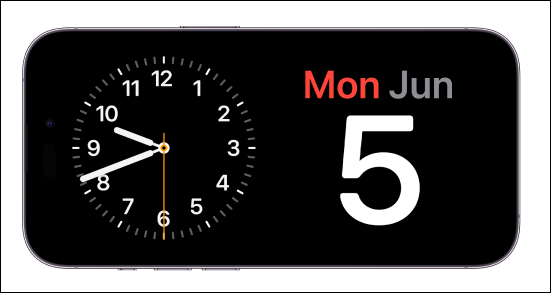
Além do modo StandBy, há muitos recursos interessantes no iOS 17. Esses novos recursos podem melhorar a experiência do usuário. Você pode atualizar seu iPhone para iOS 17 para aproveitar esses novos recursos.
Animado para aproveitar o recurso StandBy? Você precisa ativar o modo StandBy no aplicativo Configurações. Deve-se observar que o modo StandBy requer que o iPhone esteja conectado para ser usado. Você também deve desligar o modo de baixo consumo, caso contrário a tela do iPhone será desligada automaticamente.
Aqui estão as etapas para ativar o modo StandBy
Passo 1. Abra o aplicativo Ajustes no seu iPhone.
Passo 2. Role para baixo para encontrar "StandBy" e toque nele.
Etapa 3. Ative o botão "StandBy".
Você pode seguir o mesmo caminho para desligar o modo StandBy. Às vezes, você pode encontrar o problema do iOS 17 StandBy que não funciona . Não se preocupe. Você pode consultar outros artigos para aprender as soluções.
Os usuários podem deslizar o conteúdo de exibição do widget para cima, para baixo, para a direita ou para a esquerda quando ele estiver no modo StandBy. Para que o sistema altere o conteúdo de exibição para você, eles também podem optar por ajustar manualmente o widget ou usar a opção de rotação inteligente. Além disso, o modo StandBy permite que os usuários obtenham informações vitais mesmo quando estão ausentes do smartphone, suportando alertas maiores, chamadas recebidas, Siri e atividades em tempo real.
🎈Aqui estão algumas dicas para personalizar o modo StandBy no iOS 17.
O modo StandBy lembrará a visualização preferida do usuário, facilitando a visualização e interação a qualquer momento.
O modo StandBy no iOS 17 oferece aos usuários uma maneira conveniente e prática de visualizar e interagir com informações, ao mesmo tempo que reduz o consumo médio de energia durante o tempo inativo. Para ativar o modo StandBy no iOS 17, siga as etapas:
Compartilhe esta postagem com seus amigos se você achar útil!
Artigos relacionados
Como restaurar o iPhone a partir do backup após a configuração [3 maneiras fáceis]
Como verificar se o eSIM está ativado no iPhone [com etapas detalhadas]
O que significam os emblemas no iPhone
Como consertar espaço insuficiente para fazer backup do iPhone no computador